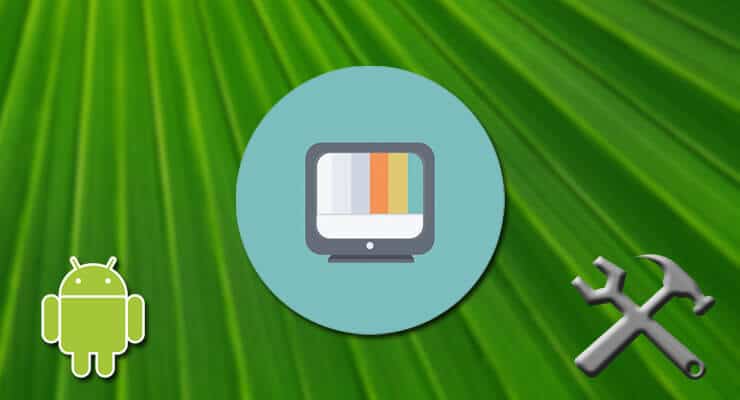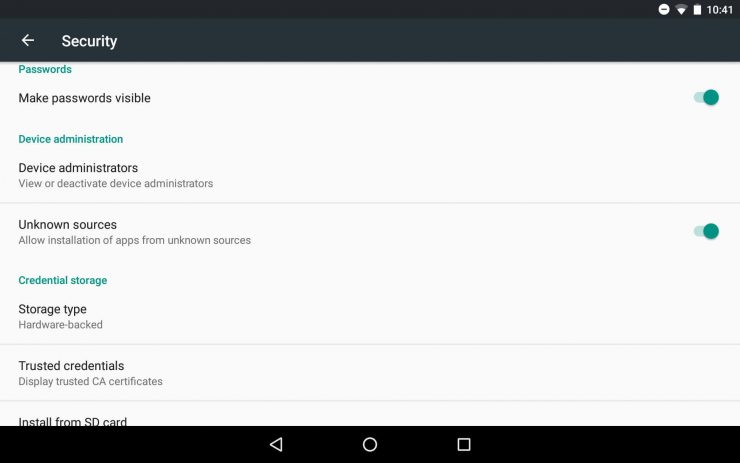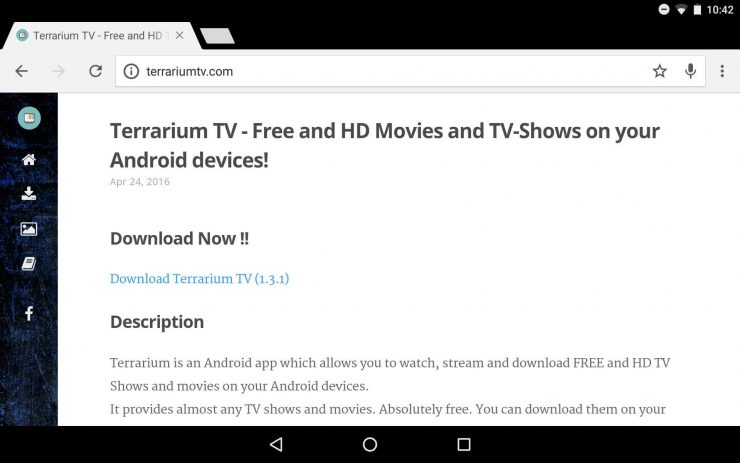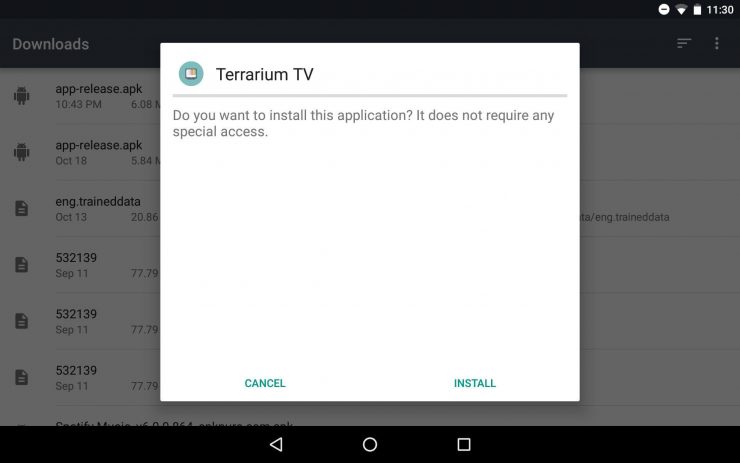Несколько дней назад мы писали о приложении для Android, которое вы можете использовать для потоковой передачи ваших любимых медиа и телепередач. Android-приложение Terrarium TV позволяет упорядоченно просматривать фильмы и телепередачи и получать доступ к множеству источников. Если вы хотите смотреть последние фильмы несколькими щелчками или касаниями, установите Terrarium TV на ваше устройство Android. Хотите узнать, как выполнить эту установку и установить приложение Terrarium TV на ваше устройство Android? Тогда взгляните на это руководство, будь то наш краткий или подробный метод, и наслаждайтесь! [ Читать: 5 лучших медиаплееров на Android в 2015 году менее чем за $ 100 ]
Как установить Terrarium TV на Android
Некоторые дополнения могут содержать пиратский контент. Подумайте об использовании легальных аддонов Kodi или VPN ($ 5,52 / мес).
Чтобы установить Terrarium TV на Android, вам необходимо включить приложения из неизвестных источников на вашем Android-устройстве. Это связано с тем, что Terrarium TV не является официальным приложением для Android, поэтому вы не можете установить его из Google Play Store. Включите приложения из неизвестных источников, перейдя в Settings-> Security, а затем выбрав Unknown sourcesопцию.
Вам необходимо включить приложения из неизвестных источников перед установкой Terrarium TV на Android.
Если вы хотите, чтобы ваши действия в приложении Terrarium были конфиденциальными и безопасными, вам следует рассмотреть возможность установки VPN. У нас есть руководство по установке IPVanish VPN на Android, так что, если вас интересует эта тема, обращайтесь к ней.
Наша эксклюзивная промо-ссылка дает вам 15% скидку на 2 биллинговых цикла
После того, как вы включили эту настройку, вам нужно получить .apkдля Terrarium TV. Это на самом деле довольно легко, так как вы можете скачать его с их сайта. На веб-сайте Terrarium TV есть ссылка для скачивания, которая приведет вас прямо к файлу, размещенному на GitHub. Нажмите на него, чтобы загрузить приложение Terrarium TV, и подождите несколько секунд.
Нажав на ссылку для скачивания, вы получите .apk для Terrarium TV в вашей системе Android.
Вы найдете .apkфайл в папке загрузок. Все, что вам нужно сделать сейчас, это щелкнуть файл, чтобы установить Terrarium TV на Android. Появится всплывающее окно с вопросом, хотите ли вы установить файл или нет. Вы должны нажать на Installкнопку, чтобы получить Terrarium TV на вашем устройстве.
Нажмите «Установить», чтобы запустить процесс и установить Terrarium TV на ваше устройство.
Лучшие медиаплееры:
Что делать после установки приложения Terrarium TV?
Если вы успешно установили Terrarium TV, вы должны увидеть его среди установленных приложений для Android. Просто нажмите или коснитесь его, чтобы получить доступ к широкому спектру фильмов и телепередач. Установка и использование этого и других приложений для Android проще, чем установка Kodi на Android и один из рекомендованных дополнений к фильмам Kodi. Это делает этот метод потоковой передачи все более популярным среди некоторых лесорезок, так что попробуйте сегодня!
Источник записи: https://www.smarthomebeginner.com